Sterownik Microsoft IPP, czyli protokół drukowania internetowego, pełni kluczową rolę w komunikacji między komputerem a drukarką. Kiedy wysyłamy zadania drukowania, to właśnie ten sterownik umożliwia komputerowi przypisanie ich do konkretnego urządzenia. Jego prawidłowe działanie jest fundamentem poprawnego funkcjonowania każdej drukarki. Po aktualizacji do systemu Windows 11, wielu użytkowników spotkało się z problemem – sterownik Microsoft IPP oferował jedynie opcje drukowania w odcieniach szarości lub w trybie monochromatycznym. Oznaczało to, że nawet drukarki zdolne do druku kolorowego, realizowały zadania wyłącznie w skali szarości. Problem ten najczęściej wynika z nieprawidłowości w działaniu samego sterownika, choć mogą na niego wpływać również inne czynniki. W tym artykule przedstawimy metody, które pomogą naprawić sterownik Microsoft IPP, gdy oferuje on tylko skalę szarości, a także omówimy kwestię druku dwustronnego.
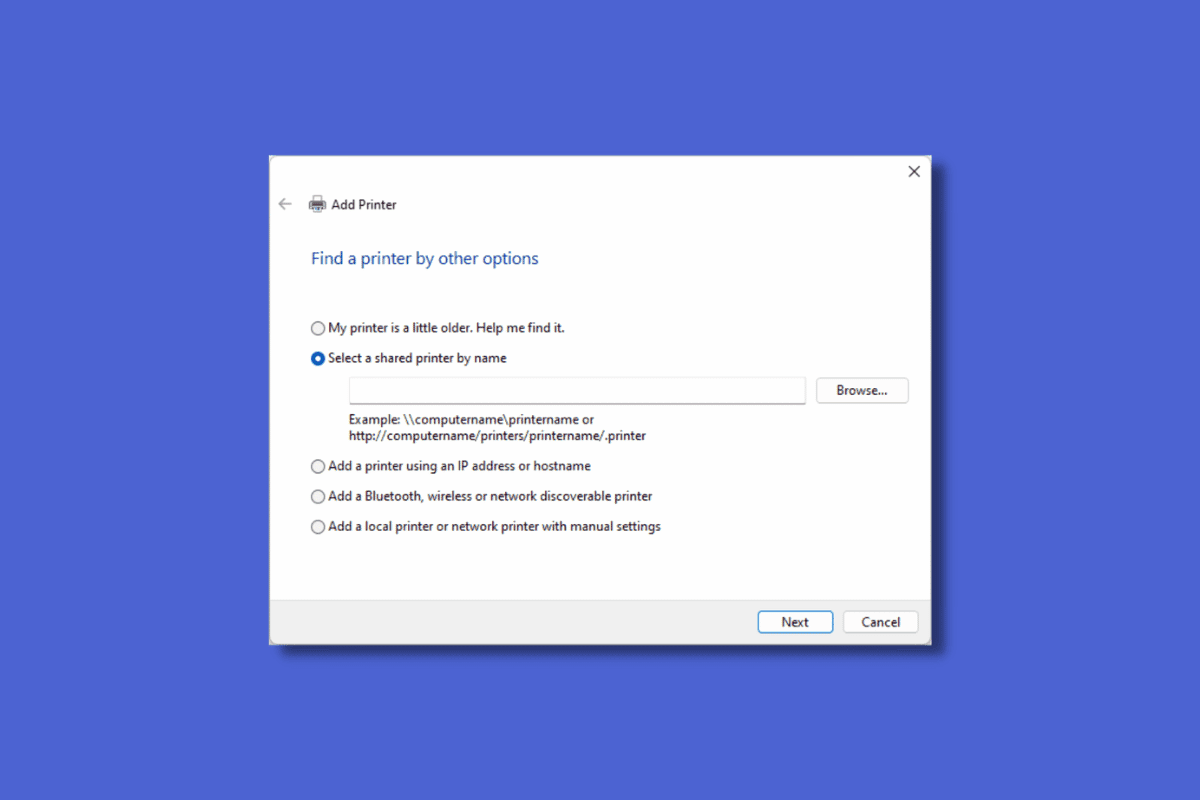
Rozwiązania problemu: Sterownik Microsoft IPP drukuje tylko w skali szarości
Przyczyny, dla których sterownik może powodować problemy z drukiem kolorowym, są różnorodne. Poniżej przedstawiamy najczęściej spotykane:
- Nieprawidłowy port drukarki jest aktywny.
- Sterowniki drukarki są nieaktualne.
- Drukarka jest uszkodzona.
- Funkcja domyślnej drukarki jest włączona.
Metoda 1: Wykorzystanie narzędzia do rozwiązywania problemów z drukarką
Pierwszym krokiem w diagnozowaniu problemów z drukowaniem w skali szarości, jest uruchomienie wbudowanego w system Windows narzędzia do rozwiązywania problemów. To narzędzie jest w stanie wykryć i automatycznie naprawić niektóre problemy związane z drukarką.
1. Otwórz menu „Ustawienia” za pomocą skrótu klawiszowego Windows + I.
2. Przejdź do sekcji „Aktualizacja i zabezpieczenia”.
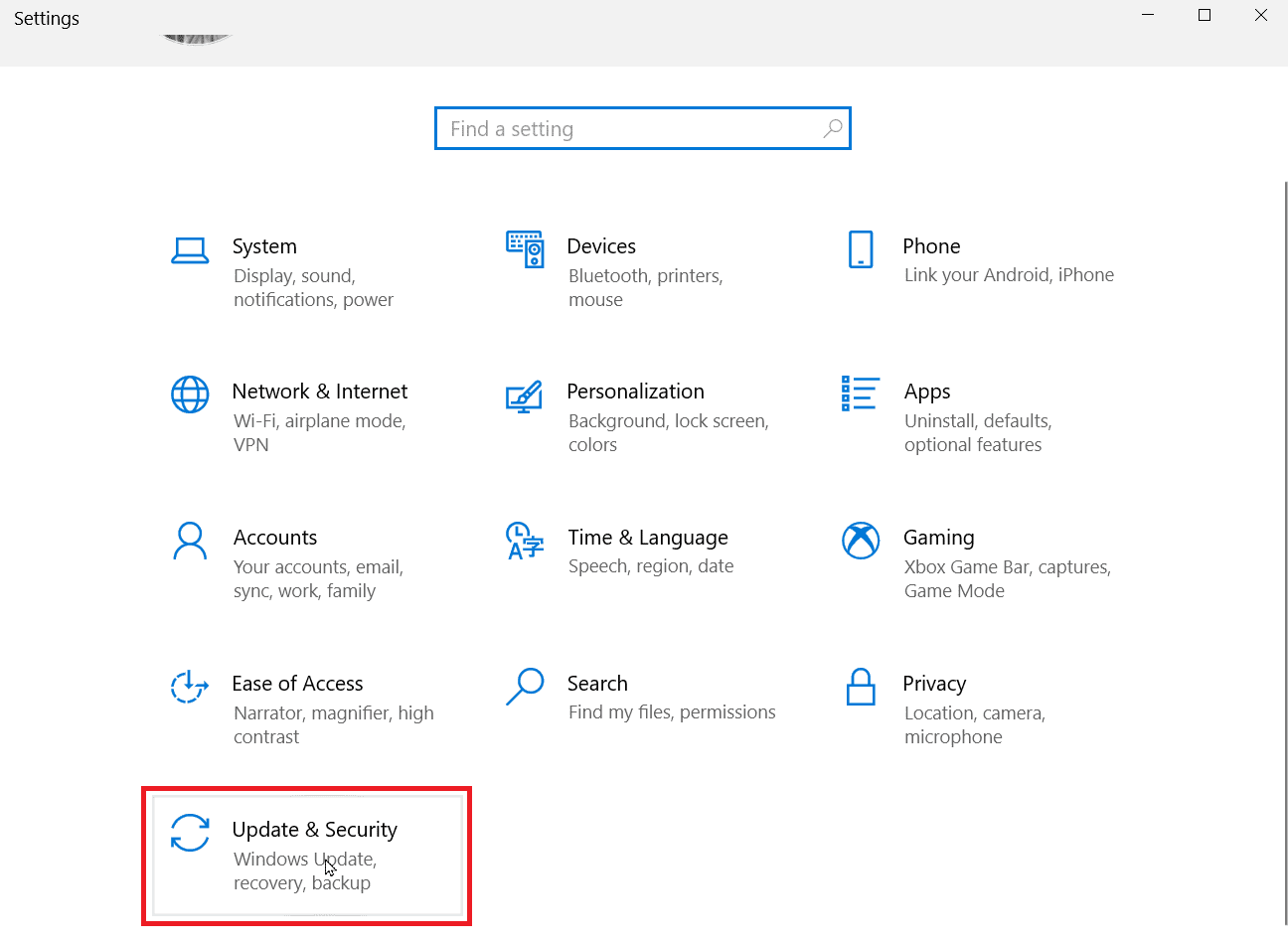
3. W panelu po lewej stronie wybierz „Rozwiązywanie problemów”, a następnie kliknij „Dodatkowe narzędzia do rozwiązywania problemów”.
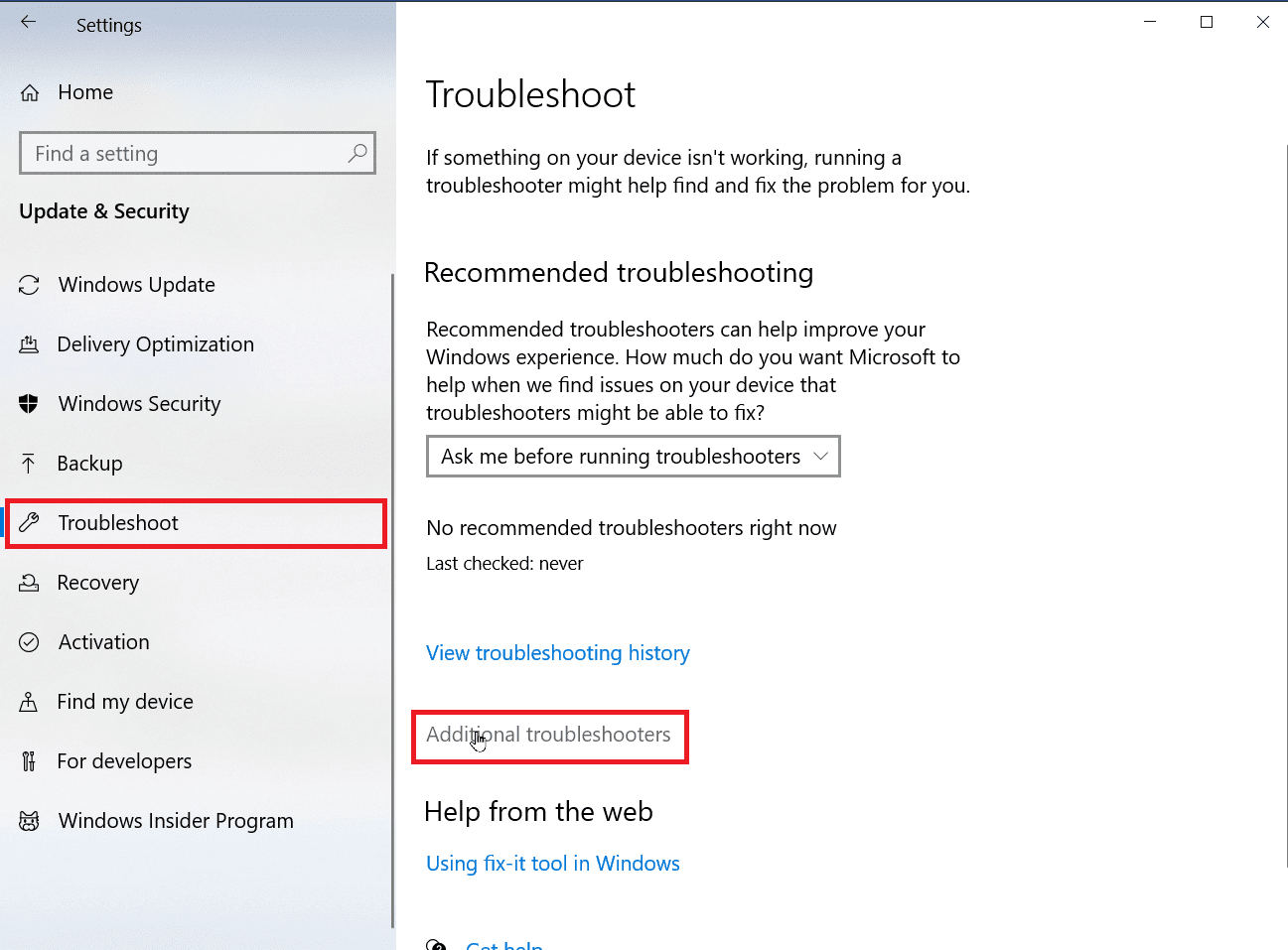
4. Znajdź opcję „Drukarka” i kliknij „Uruchom narzędzie do rozwiązywania problemów”.
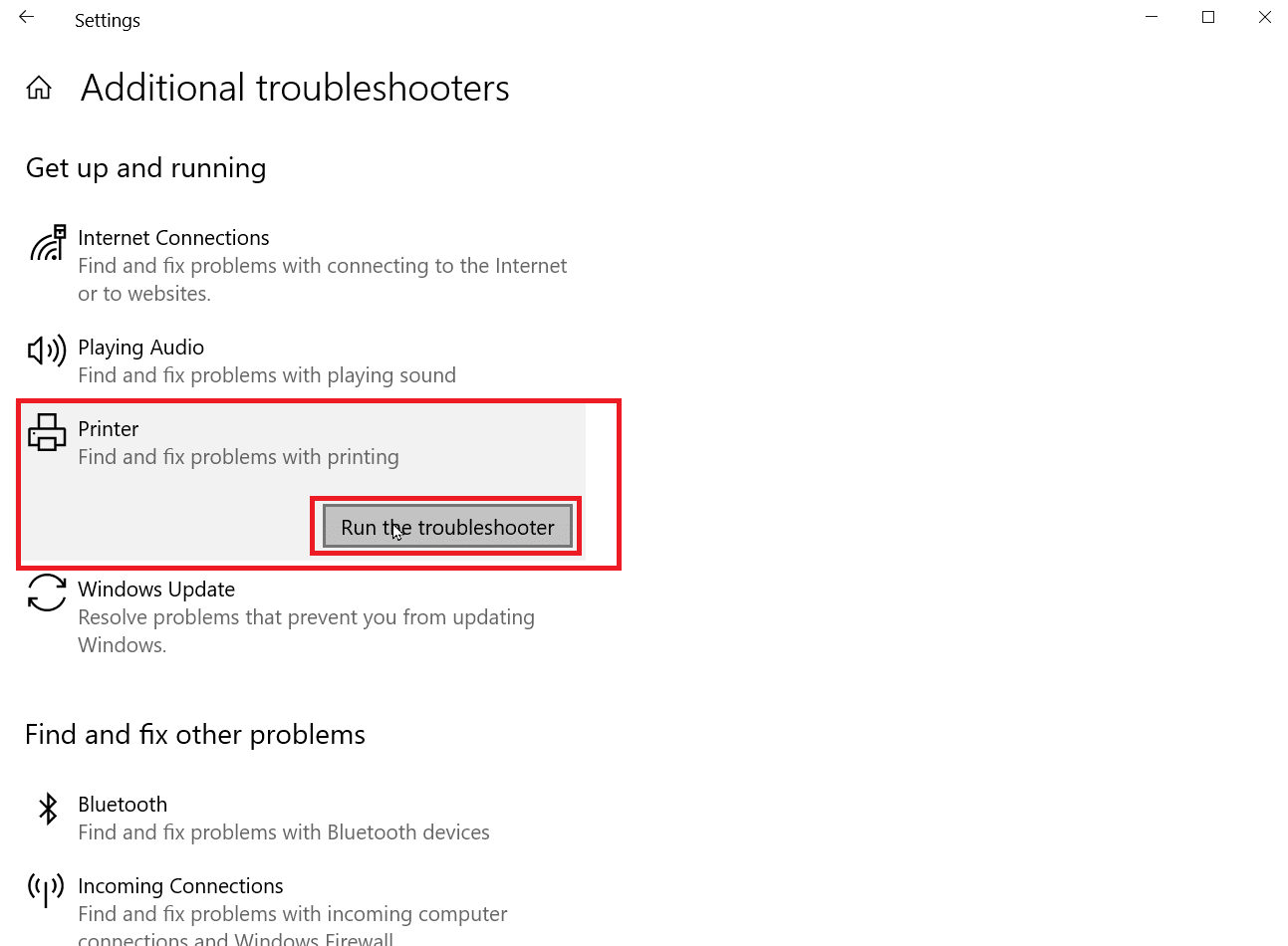
5. Narzędzie automatycznie przeskanuje system w poszukiwaniu problemów z drukarką.
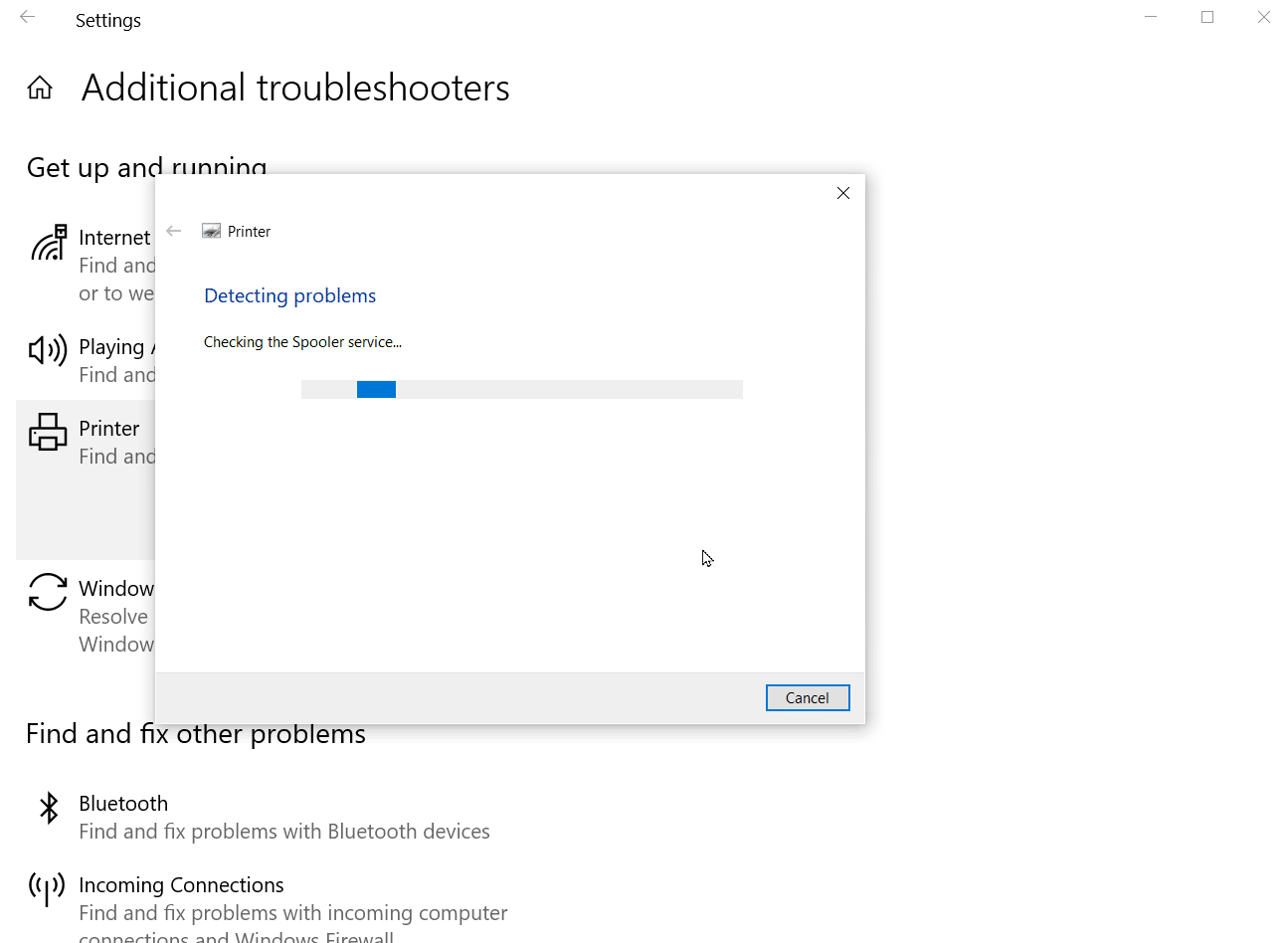
6. Jeśli narzędzie znajdzie rozwiązanie, wybierz „Zastosuj tę poprawkę”.
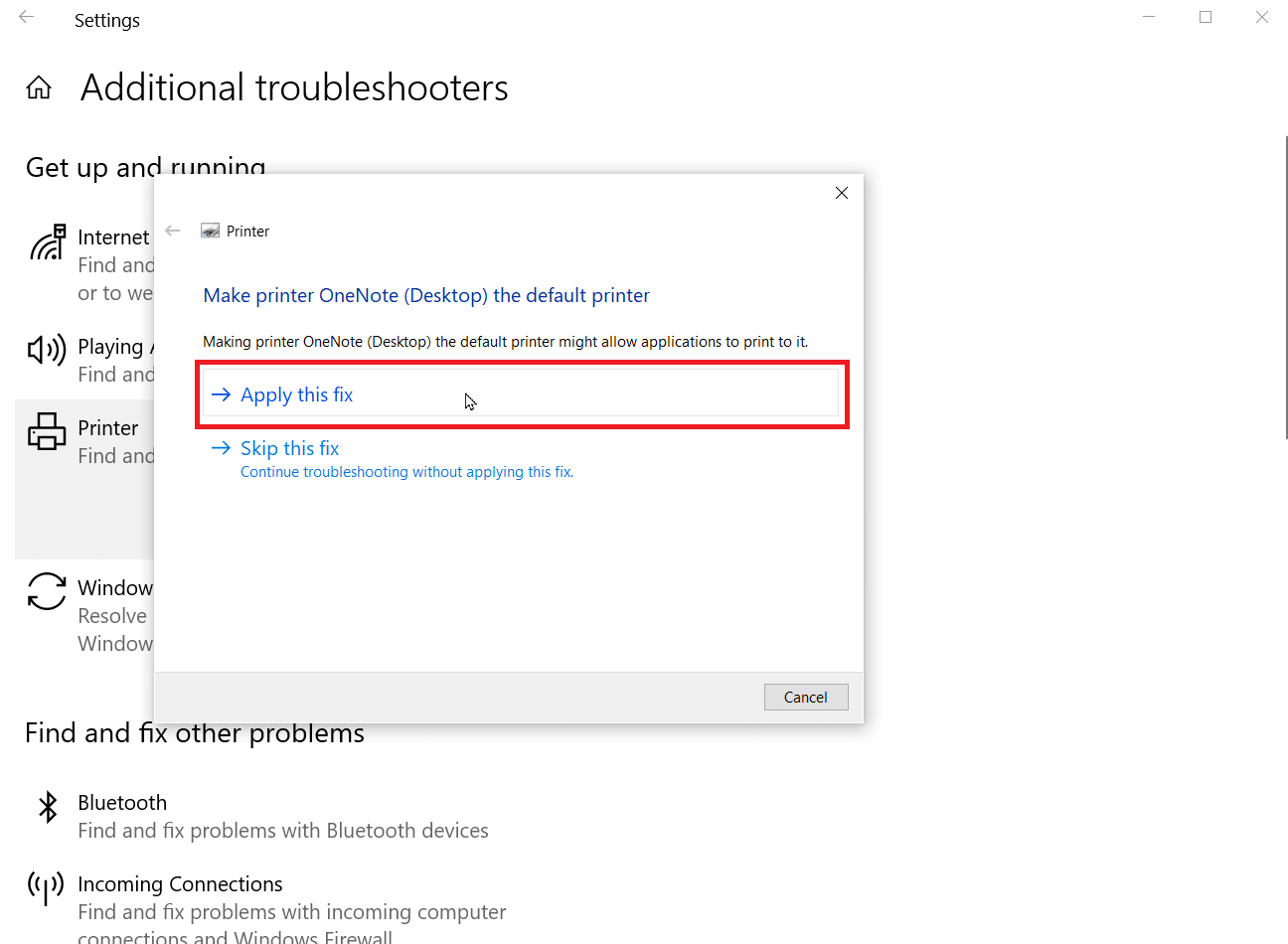
Metoda 2: Sprawdzenie ustawień drukowania
Upewnij się, że opcja drukowania w skali szarości nie jest przypadkowo zaznaczona. W celu rozwiązania problemu, należy wybrać opcję drukowania w kolorze. Aby to zrobić, wykonaj kroki opisane poniżej.
1. Otwórz Ustawienia systemowe.
2. Kliknij „Urządzenia”.
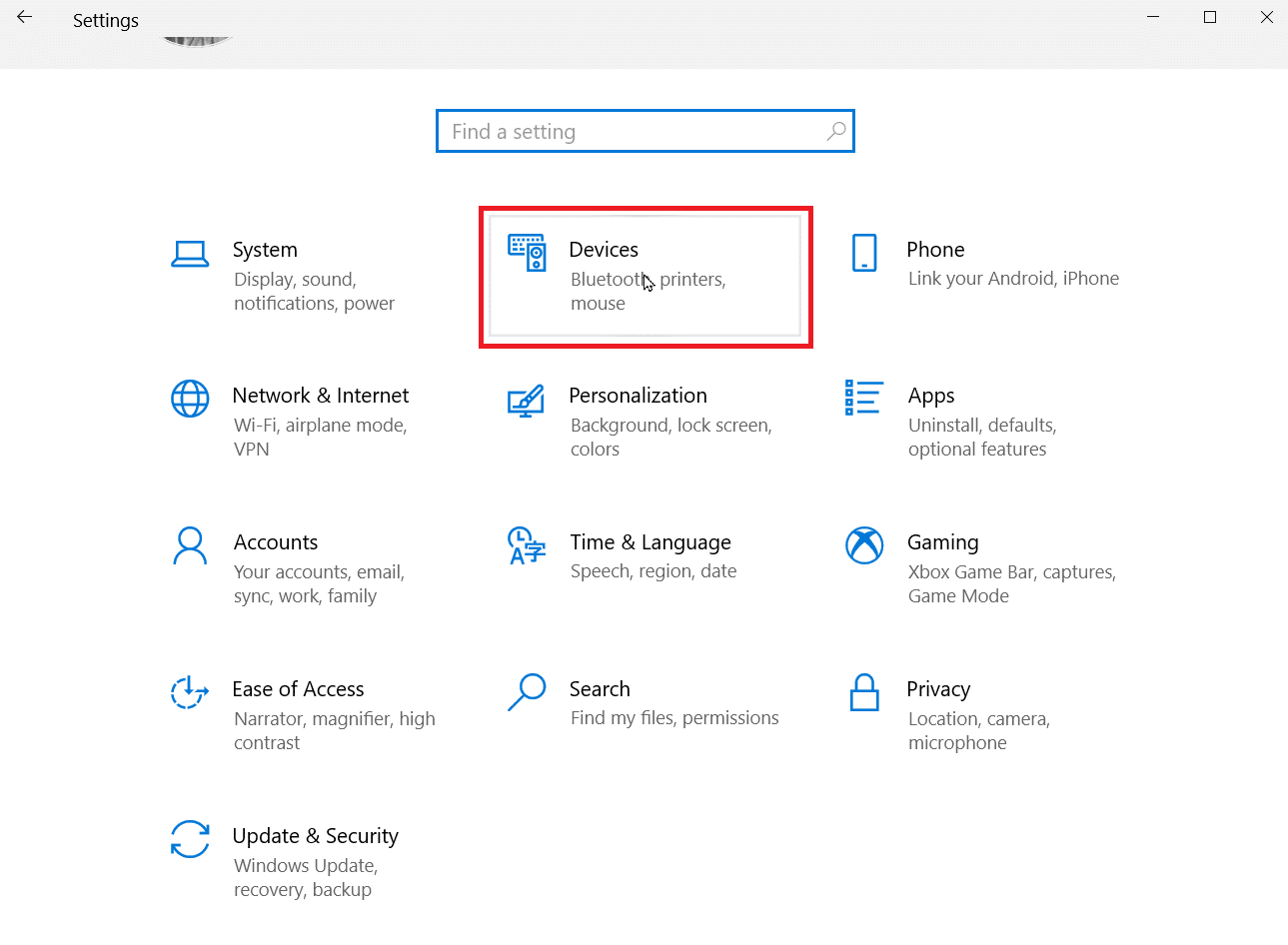
3. W sekcji „Drukarki i skanery”, wybierz swoją drukarkę i kliknij „Preferencje drukowania”.
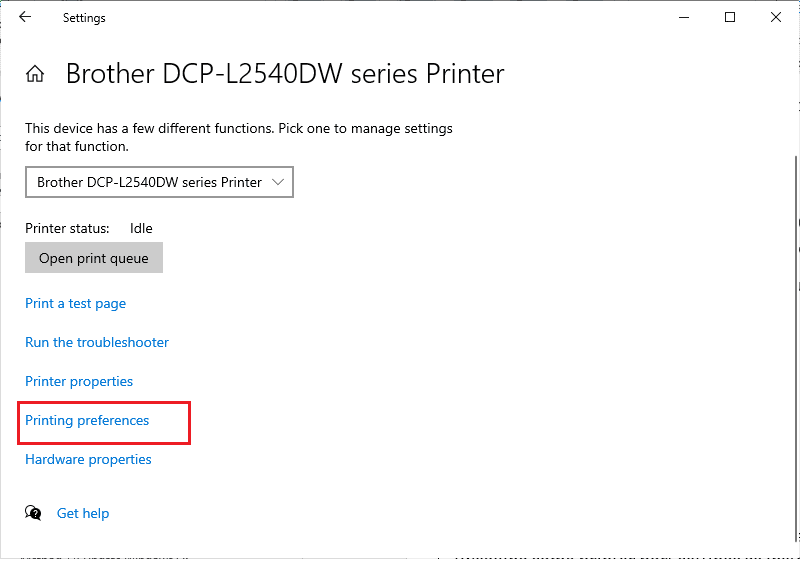
4. Przejdź do zakładki „Funkcje” i poszukaj opcji „Drukuj w kolorze” w sekcji „Opcje kolorów”.
Metoda 3: Wyłączenie funkcji domyślnej drukarki
Czasami, system Windows może automatycznie zarządzać wyborem drukarki, co może prowadzić do problemów, takich jak drukowanie wyłącznie w skali szarości. Wyłączenie tej opcji może rozwiązać problem. W tym celu wykonaj poniższe kroki.
1. Uruchom ustawienia systemu Windows.
2. Wybierz „Urządzenia”.
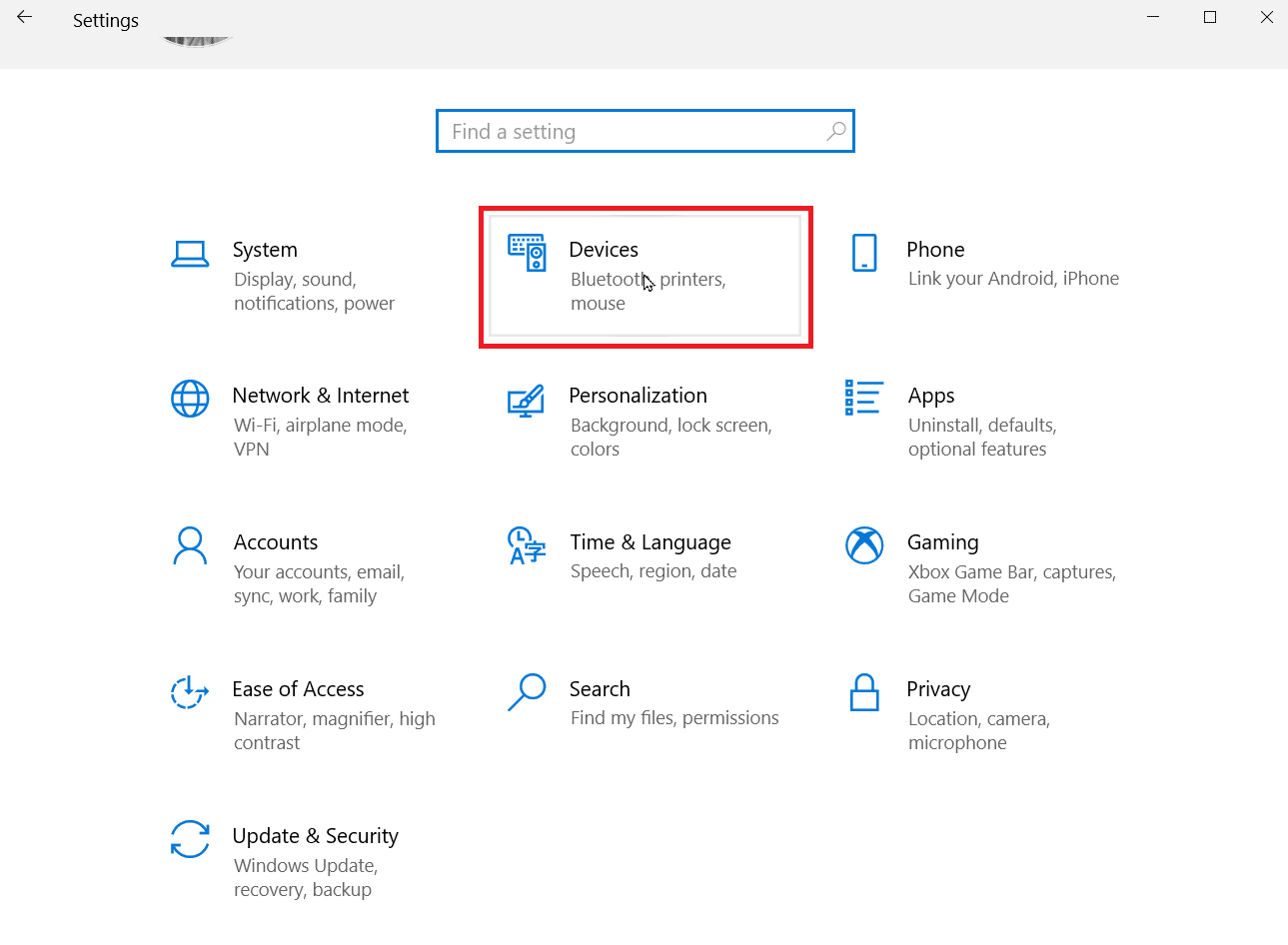
3. Przejdź do „Drukarki i skanery” w lewym menu.
4. Odznacz opcję „Pozwól systemowi Windows zarządzać moją drukarką domyślną”.
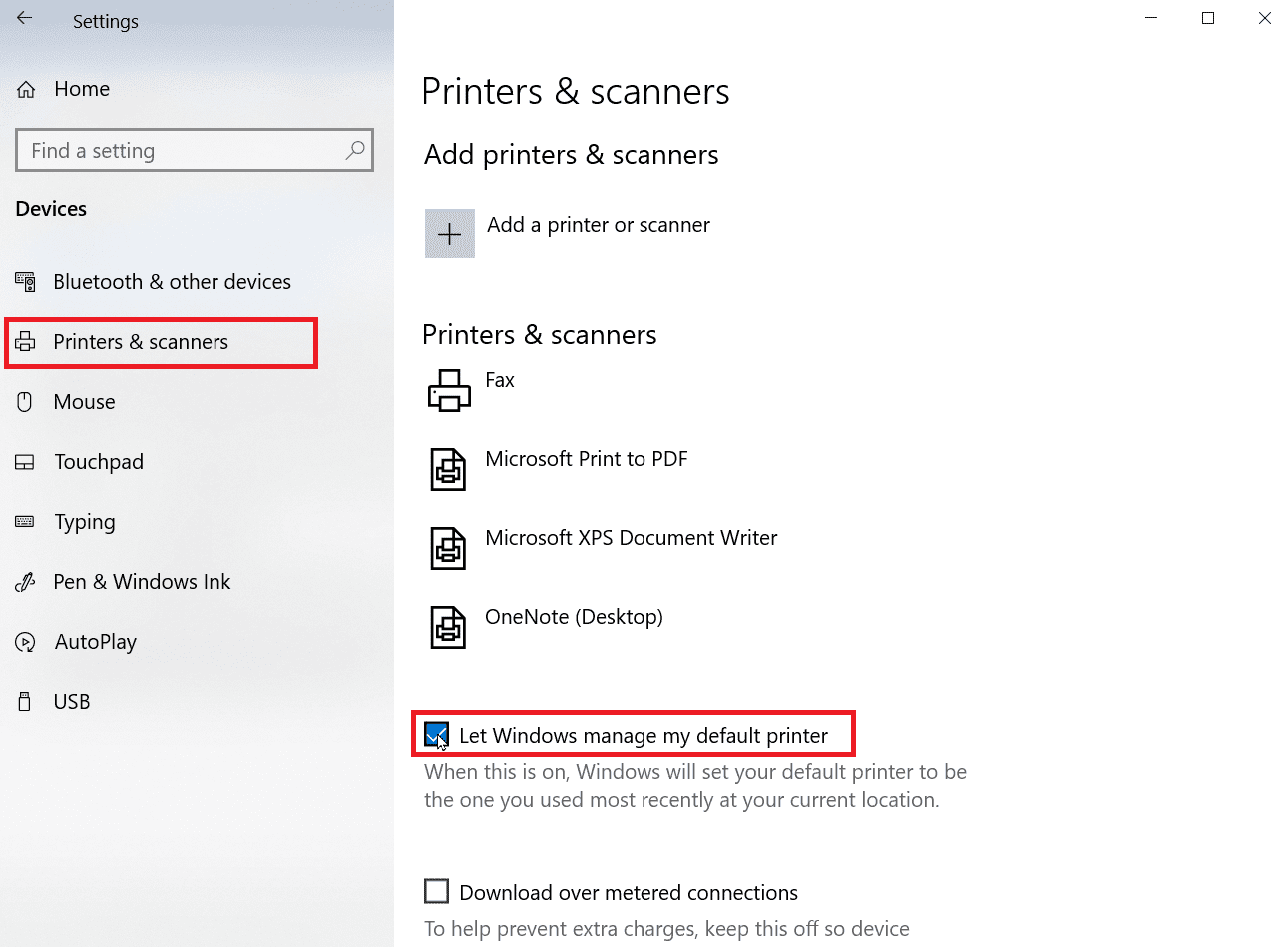
Metoda 4: Wykorzystanie Microsoft XPS Document Writer
Microsoft XPS Writer to wirtualna drukarka, która umożliwia tworzenie dokumentów w formacie XML. Jeśli nie możesz drukować kolorowo, możesz spróbować wydrukować dokument za pomocą tej drukarki. Wykonaj poniższe kroki:
1. Kliknij prawym przyciskiem myszy plik i wybierz opcję „Drukuj”.
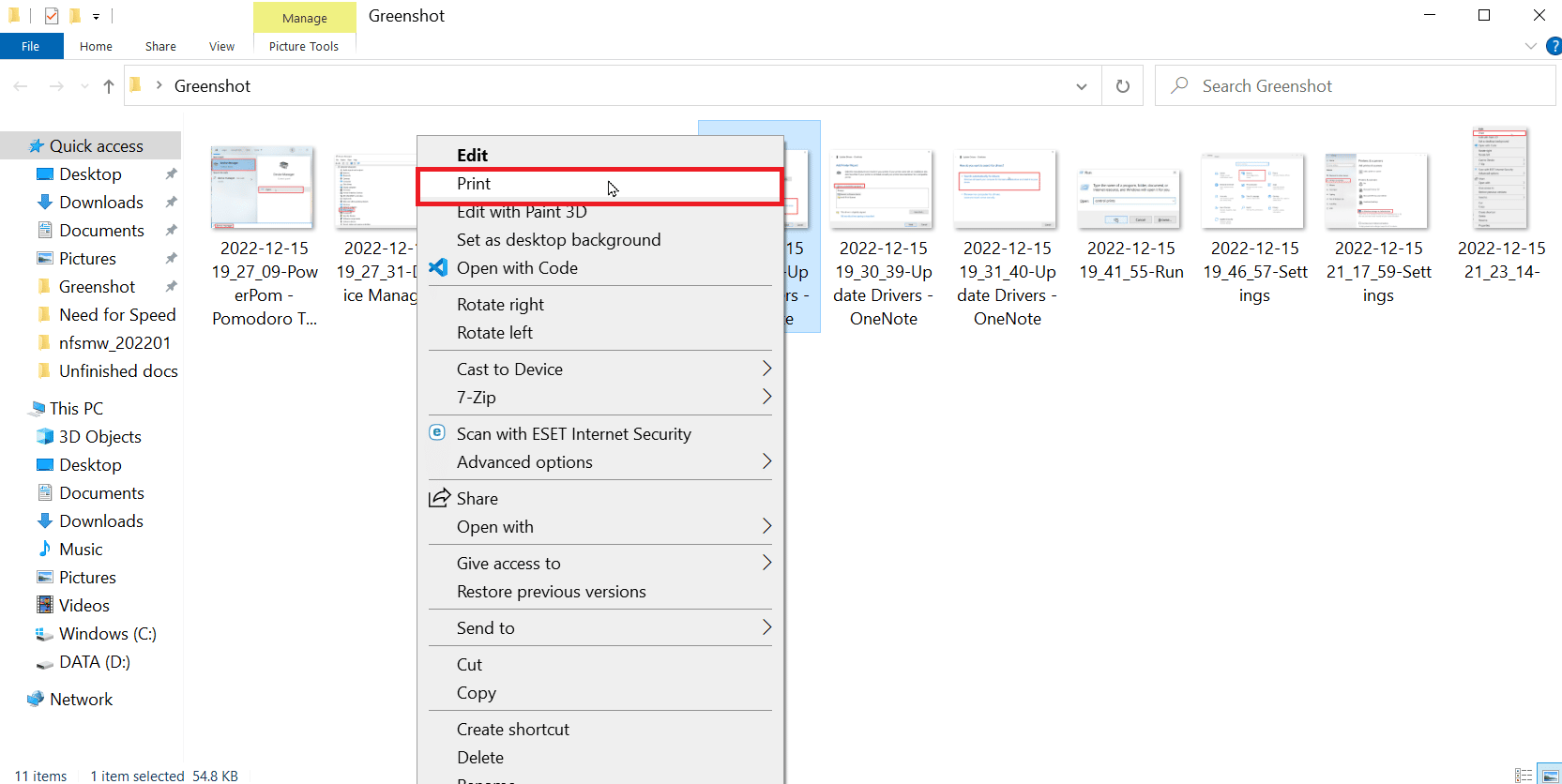
2. W oknie drukowania wybierz z listy rozwijanej „Microsoft XPS Document Writer”.
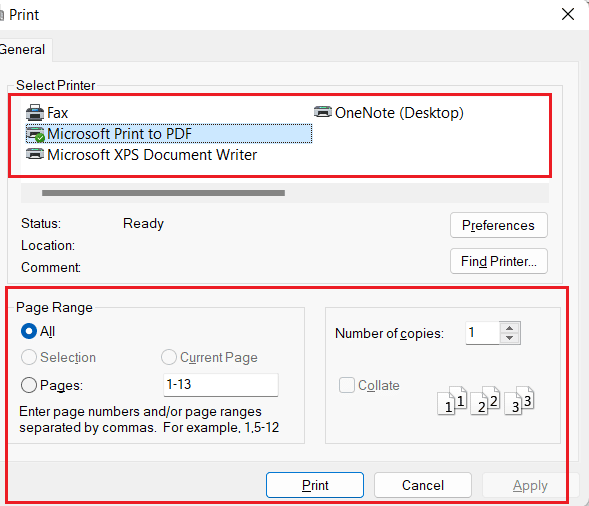
3. Kliknij „Drukuj”, aby zapisać dokument w formacie XPS.
Metoda 5: Aktualizacja sterowników drukarki
Uszkodzone lub nieaktualne sterowniki mogą być źródłem wielu problemów. W celu ich aktualizacji, wykonaj poniższe czynności: Okna komputer.
1. W pasku wyszukiwania systemu Windows wpisz „Menedżer urządzeń” i kliknij „Otwórz”.
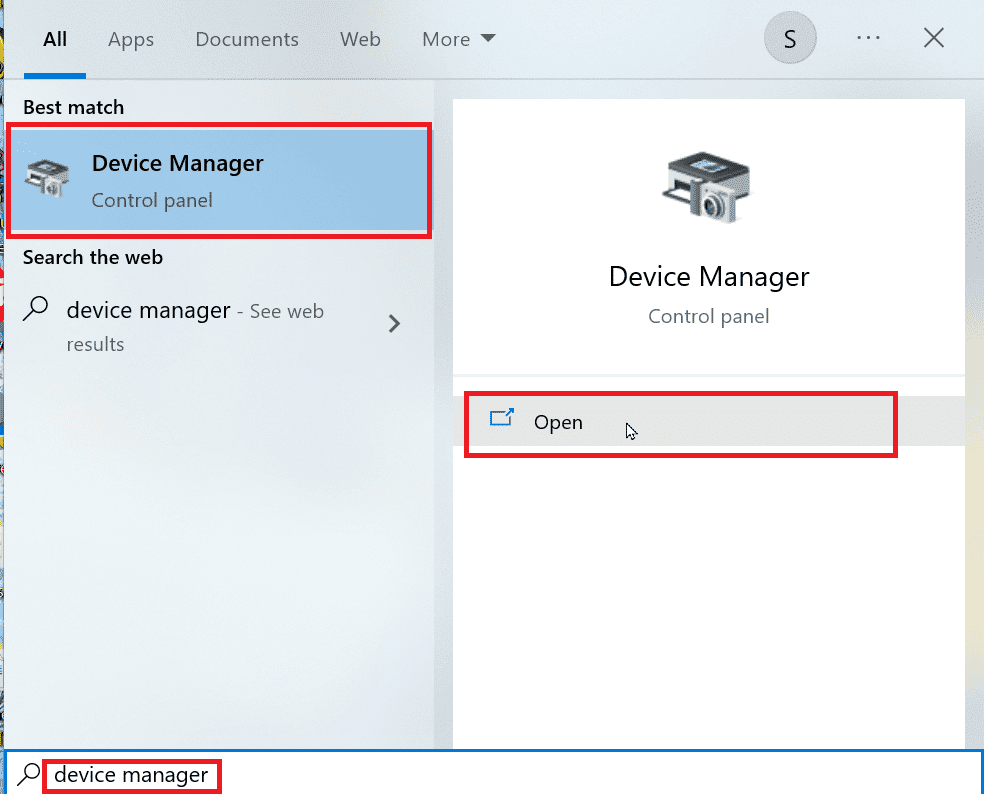
2. Kliknij dwukrotnie „Kolejki drukowania”.
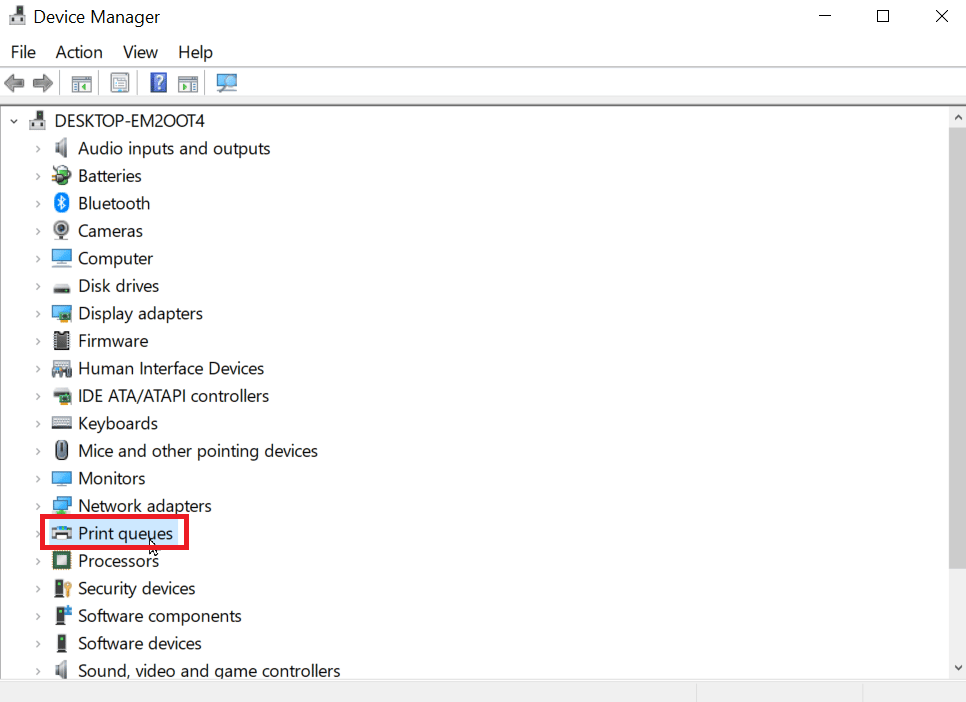
3. Z wyświetlonej listy wybierz sterownik swojej drukarki. Możesz go zidentyfikować po nazwie drukarki.
4. Kliknij go prawym przyciskiem myszy i wybierz „Aktualizuj sterownik”.
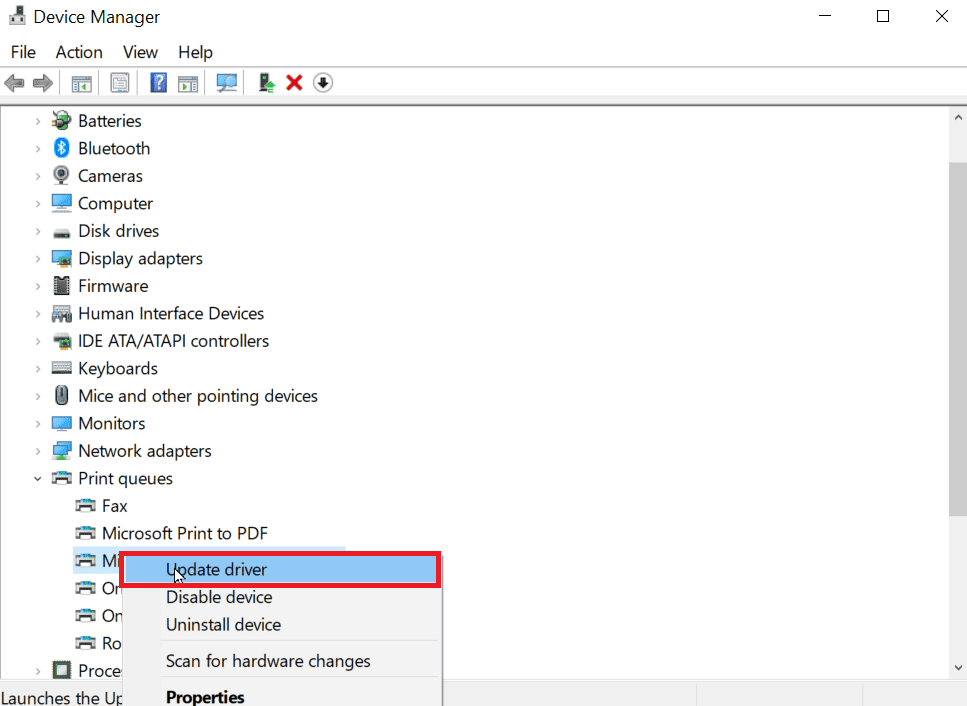
5. Wybierz opcję „Przeglądaj mój komputer w poszukiwaniu sterowników”.
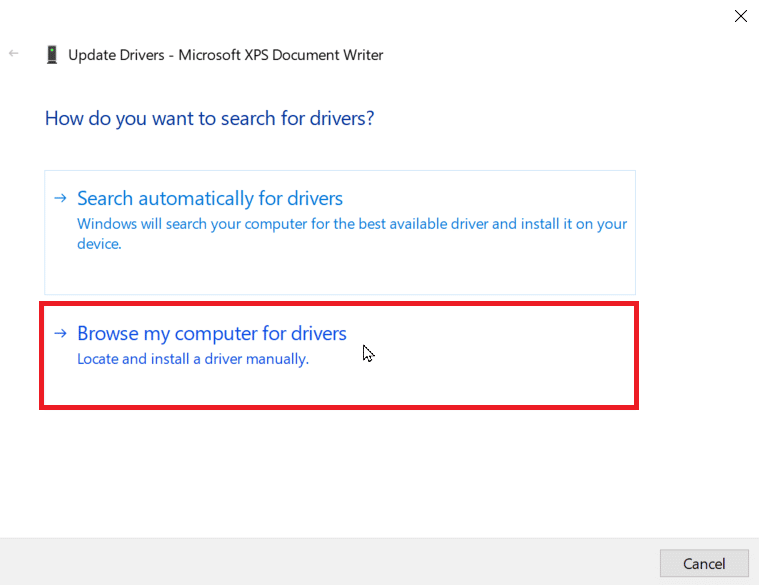
6. Następnie wybierz „Pozwól mi wybrać z listy dostępnych sterowników na moim komputerze”.
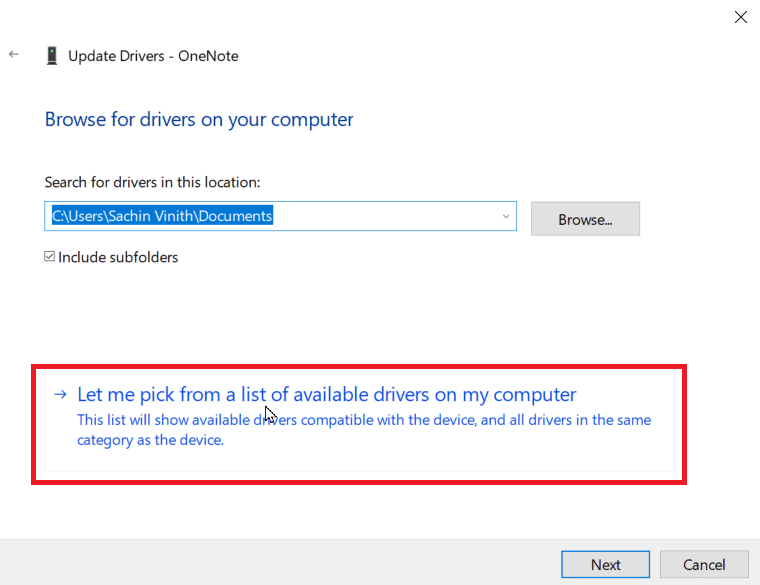
7. Odznacz opcję „Pokaż zgodny sprzęt”, aby wyświetlić wszystkie sterowniki.
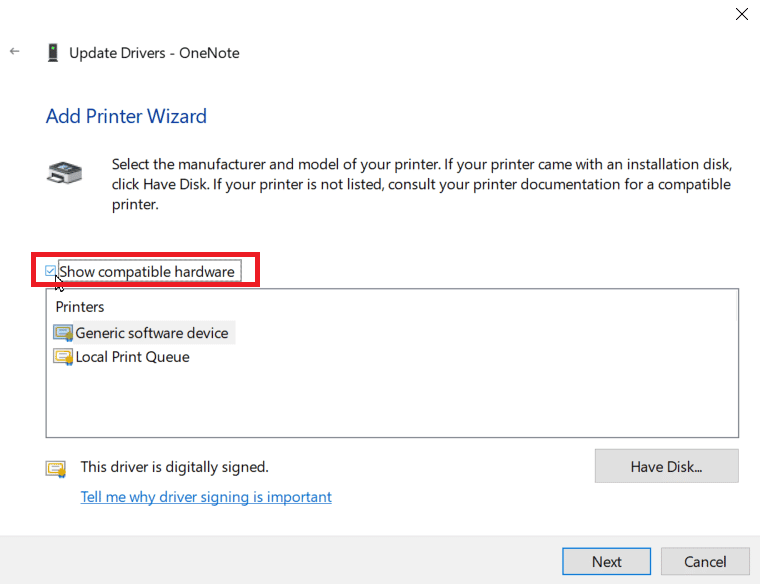
8. Na liście znajdź i wybierz sterownik klasy Microsoft IPP.
9. Kliknij „Dalej”, aby zainstalować sterownik.
Jeśli ręczna aktualizacja nie przyniesie rezultatów, możesz spróbować aktualizacji automatycznej:
1. Kliknij prawym przyciskiem myszy sterownik drukarki i wybierz „Aktualizuj sterownik”.
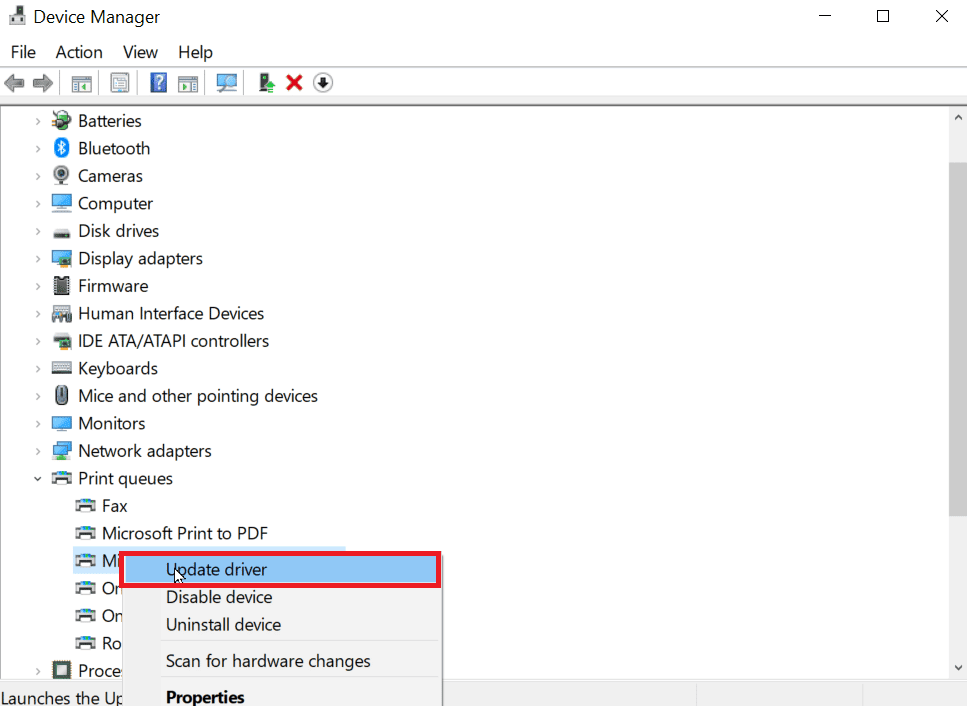
2. Wybierz „Wyszukaj automatycznie sterowniki”. System Windows spróbuje znaleźć i zainstalować odpowiednie oprogramowanie.
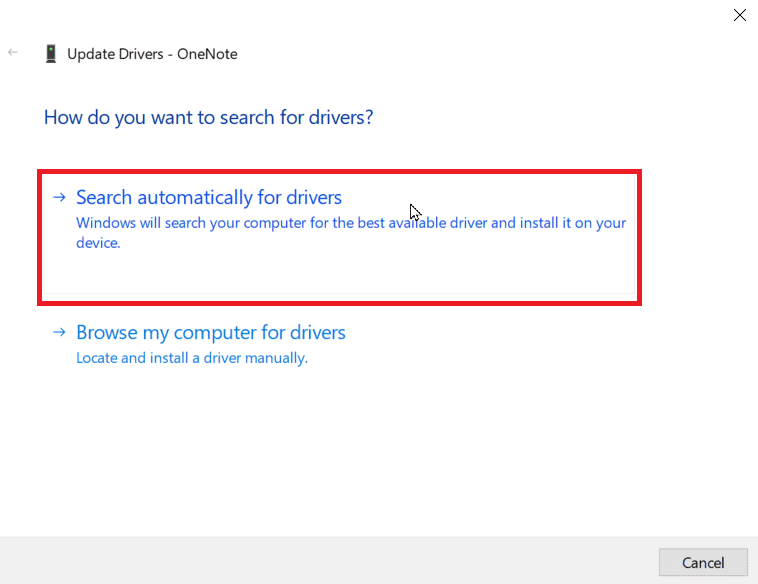
Metoda 6: Sprawdzenie sterownika i portu drukarki
Upewnij się, że wybrany jest poprawny sterownik i port drukarki, aby uniknąć problemów z drukowaniem tylko w skali szarości.
1. Otwórz Ustawienia systemu Windows.
2. Przejdź do „Urządzenia”.
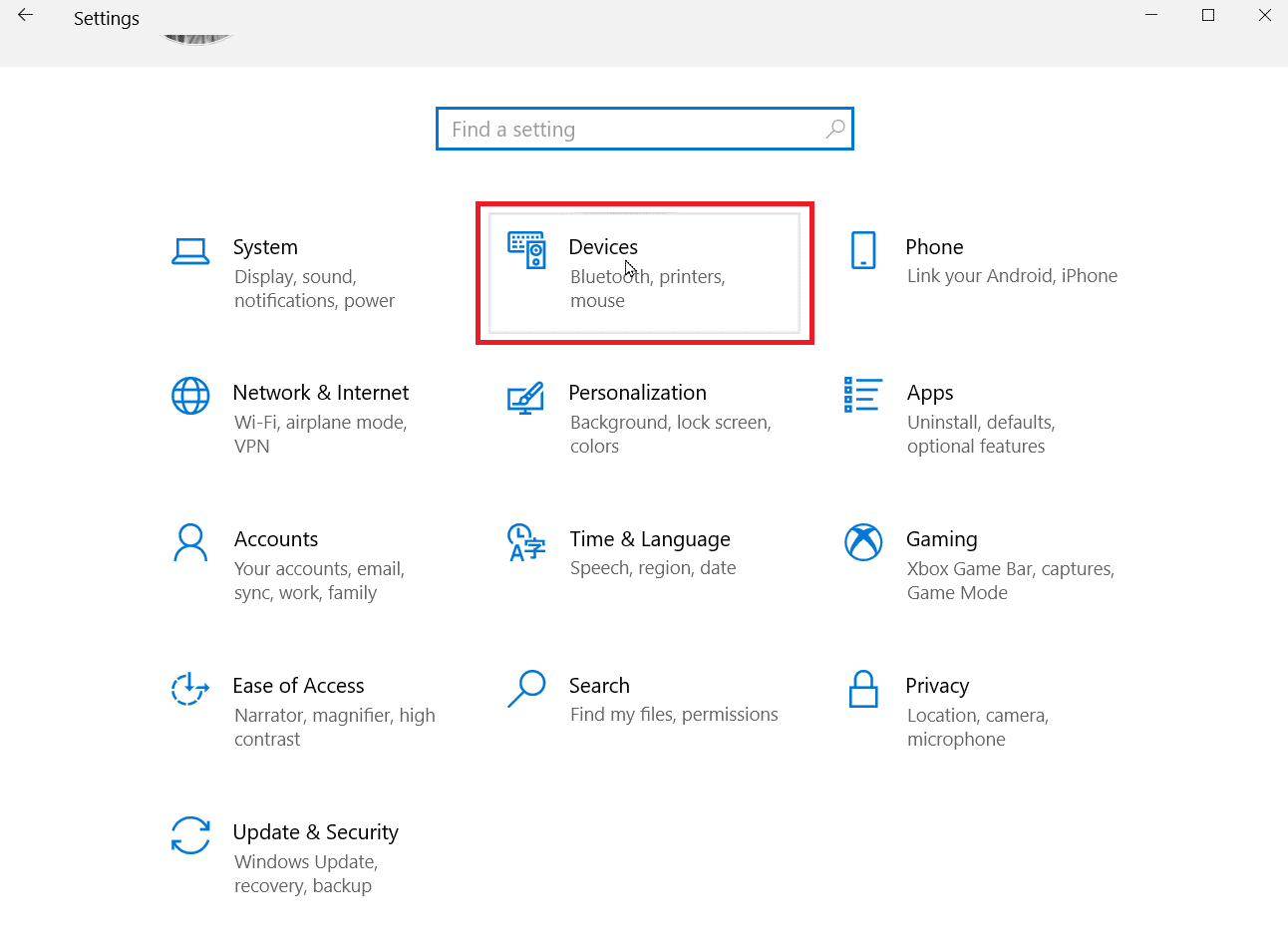
3. Kliknij „Drukarki i skanery”, aby wyświetlić listę zainstalowanych drukarek.
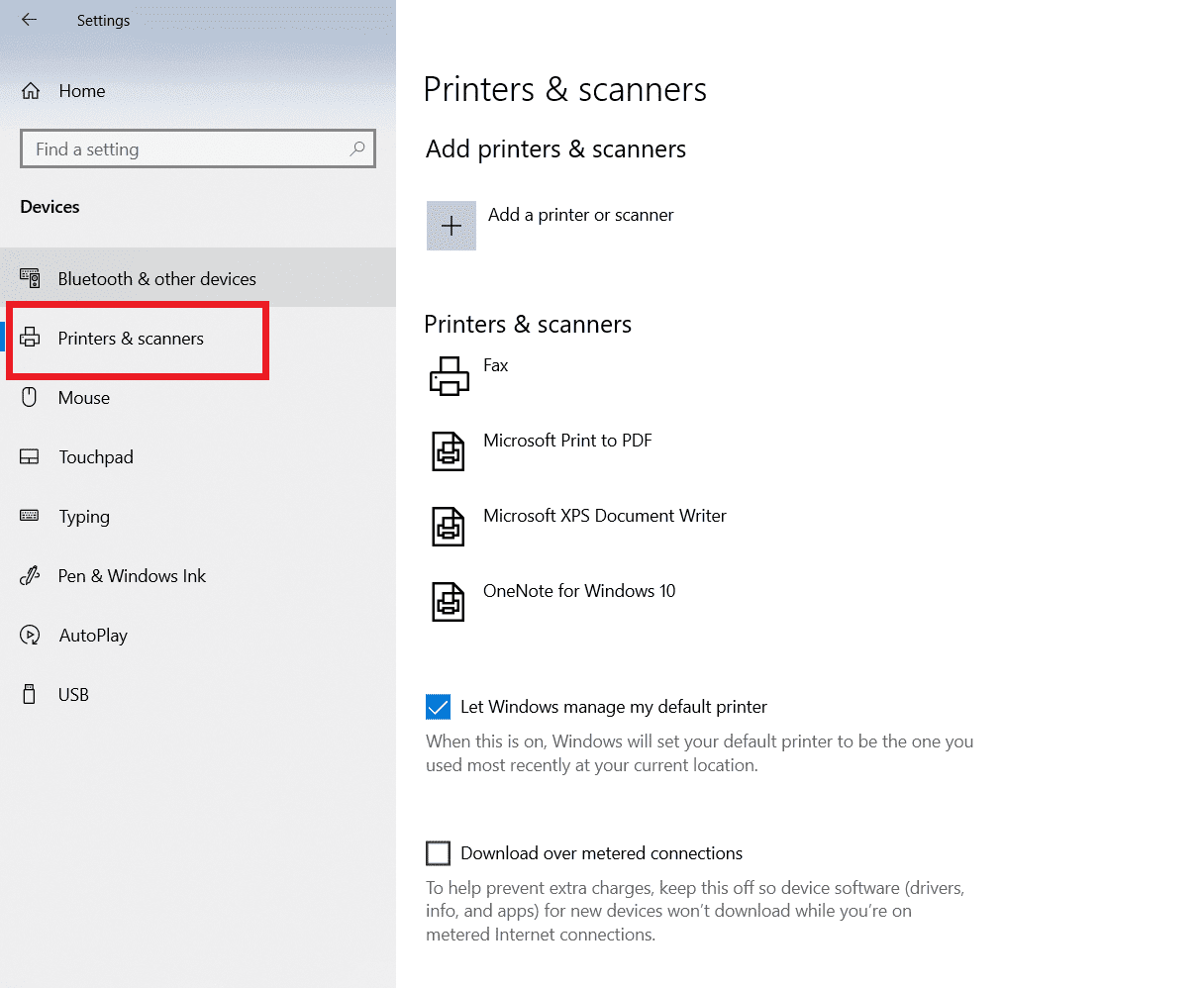
4. Wybierz swoją drukarkę i kliknij „Zarządzaj”.
5. Przejdź do „Preferencje drukowania”.
6. W nowym oknie przejdź do zakładki „Zaawansowane”.
7. Z rozwijanego menu „Sterownik” wybierz właściwy sterownik.
8. Przejdź do zakładki „Porty” i upewnij się, że zaznaczona jest poprawna nazwa drukarki.
9. Kliknij „Zastosuj”, aby zapisać zmiany.
10. Uruchom ponownie drukarkę i komputer.
Metoda 7: Ponowna instalacja drukarki
Jeśli wszystkie poprzednie metody zawiodły, spróbuj odinstalować i ponownie zainstalować drukarkę.
1. Przejdź do ustawień „Urządzenia”.
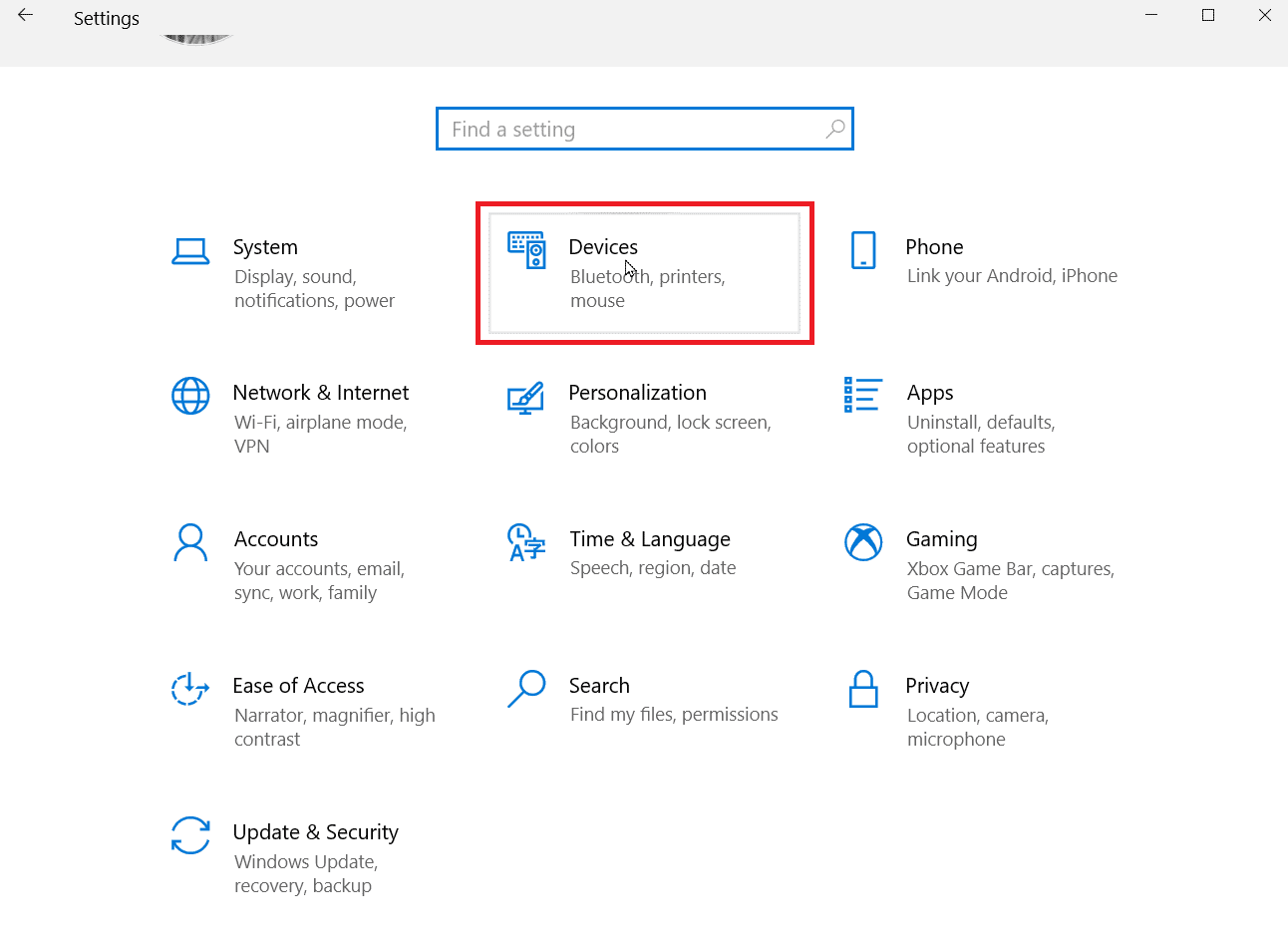
2. W lewym panelu kliknij „Drukarki i skanery”.
3. Wybierz swoją drukarkę i kliknij „Usuń urządzenie”.
4. Po ponownym uruchomieniu komputera, przejdź do „Drukarki i skanery” i wybierz „Dodaj drukarkę lub skaner”. System powinien automatycznie wykryć i zainstalować drukarkę.
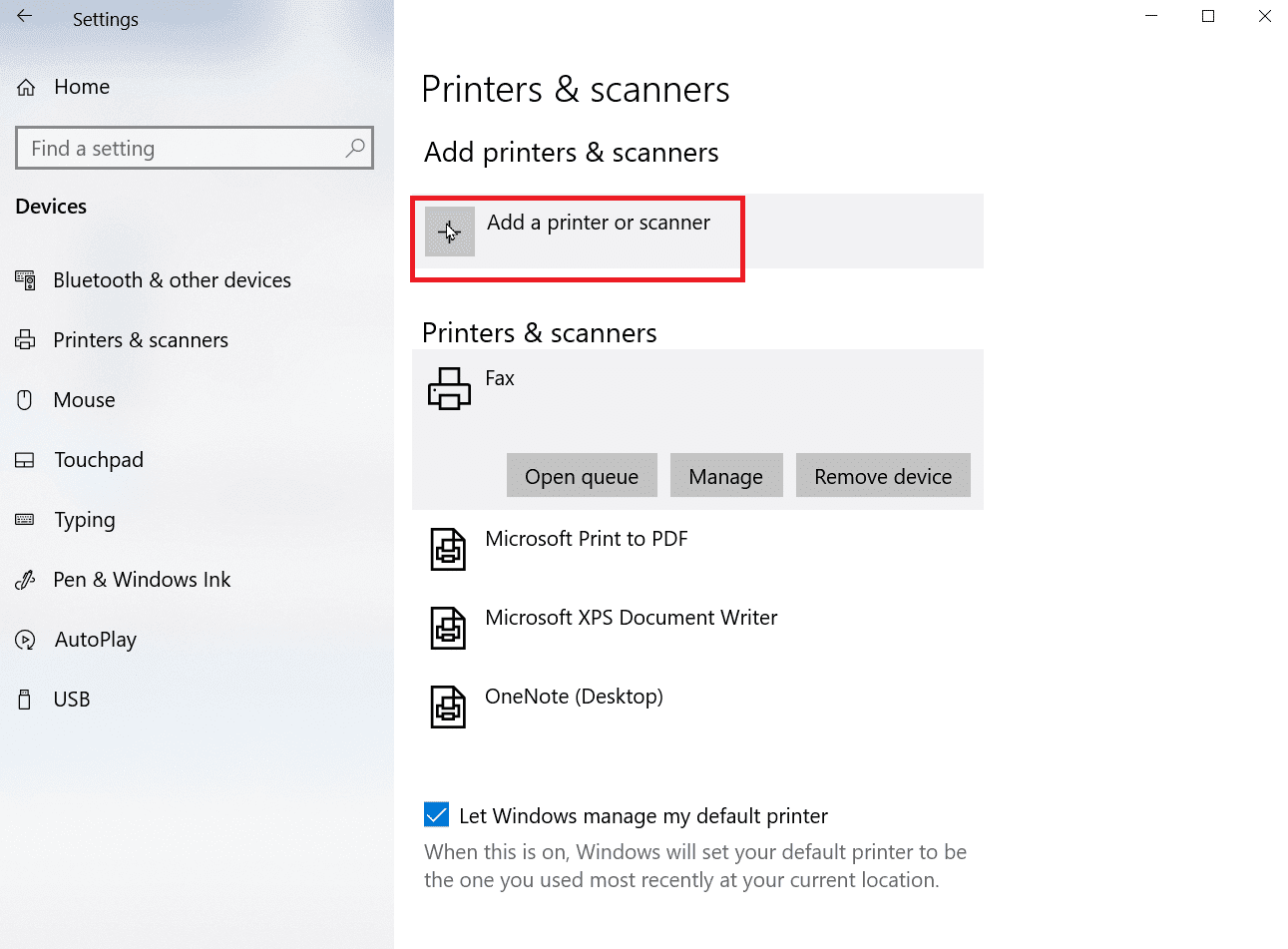
Te metody powinny pomóc w rozwiązaniu problemu sterownika Microsoft IPP, który oferuje tylko skalę szarości.
Często Zadawane Pytania (FAQ)
P1. Skąd pobrać sterownik Microsoft IPP?
O. Sterownik można pobrać z oficjalnej strony Microsoft.
P2. Jak zmienić ustawienia drukowania na kolorowe?
O. Otwórz właściwości drukarki, przejdź do ustawień kolorów i wybierz odpowiedni profil kolorów.
P3. Dlaczego drukarka drukuje tylko na czarno-biało?
O. Najczęściej jest to spowodowane problemem ze sterownikami lub wyczerpanym tuszem kolorowym.
P4. Co oznacza „Sterownik niedostępny”?
O. Oznacza to, że sterownik drukarki jest nieaktualny lub nie jest kompatybilny z systemem.
***
Mamy nadzieję, że ten artykuł pomógł Ci w rozwiązaniu problemu z drukowaniem tylko w skali szarości za pomocą sterownika Microsoft IPP. Napisz w komentarzach, która metoda okazała się dla Ciebie najlepsza. W razie problemów, nie wahaj się zadawać pytań w sekcji komentarzy poniżej.
newsblog.pl
Maciej – redaktor, pasjonat technologii i samozwańczy pogromca błędów w systemie Windows. Zna Linuxa lepiej niż własną lodówkę, a kawa to jego główne źródło zasilania. Pisze, testuje, naprawia – i czasem nawet wyłącza i włącza ponownie. W wolnych chwilach udaje, że odpoczywa, ale i tak kończy z laptopem na kolanach.